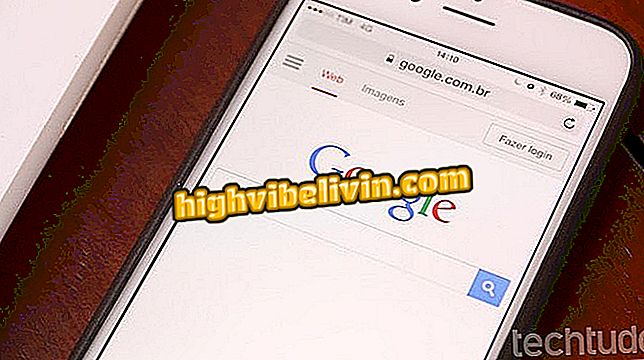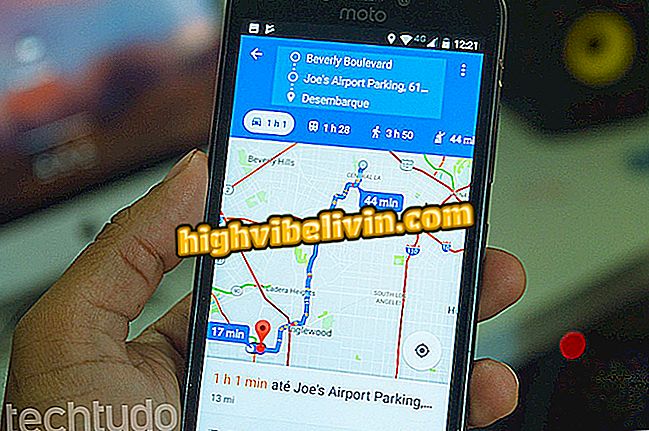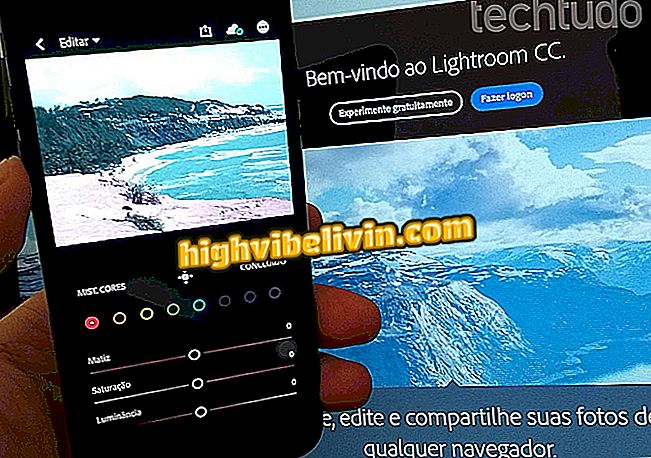Google запускає віртуальний тур до Національного музею перед пожежею; знати, як користуватися
Google Arts & Culture, який збирає колекції культурних закладів з усього світу, почав розраховувати в четвер (13) на віртуальний тур 360º через приміщення Національного історичного музею та виставку історичних фрагментів закладу. З екскурсією можна згадати палац до вересневого пожежі, коли 92% колекції було пошкоджено вогнем.
ЧИТАЙТЕ: Google показує музеї Бразилії та світу всередині і тисячі творів мистецтва; див
Реконструкція була зроблена з зображеннями, знятими в 2017 році, в проекті Google у партнерстві з Федеральним університетом Ріо-де-Жанейро (UFRJ) і Міністерством освіти (MEC). Інтернет-платформа містить дев'ять музейних експонатів і 360-градусну екскурсію по деяких кімнатах палацу - в тому числі і в тій, де розміщувався череп Лузії, найстарішої жінки в Америці, і метеорита Бендего. Ось як можна зробити віртуальний тур по місту за допомогою Google Arts & Culture.

Сторінка мистецтв і культури, присвячена Національному історичному музею
Хочете купити мобільний телефон, телевізор та інші знижки? Знайте Порівняння
Крок 1. Перейдіть на сторінку Google Arts & Culture і натисніть значок збільшувального скла у верхній правій частині екрана;

Натисніть значок збільшувального скла Google Arts & Culture
Крок 2. У полі пошуку введіть "Національний музей", без лапок. Серед результатів пошуку відмітьте опцію "Inside the National Museum";
Національний »на веб-сайті Google Arts & CultureКрок 3. Прокрутіть вниз до "Інтернет-виставки назад в часі і вивчіть". Натисніть на зображення;

Прокрутіть вниз до онлайн-виставки Google Arts & Culture
Крок 4. Ви будете направлені на виставку. Натисніть стрілку з правого боку, щоб почати;

Натисніть на бічну стрілку, щоб почати виставку в Google Arts & Culture
Крок 5. На наступному екрані починається фактична експозиція. Незабаром після виходу на сторінку почнеться розповідь, в першому зображенні йдеться про пожежу, що напала на палац у вересні. Ви можете відключити вміст, натиснувши на значок динаміка або призупинити його у символі паузи;

Можна вимкнути або призупинити аудіо з екскурсії
Крок 6. Для зміни середовища музею необхідно натиснути на кожному екрані бічну стрілку;

Завжди змінюйте середовище за допомогою бічних стрілок
Крок 6. На виставці користувач може досліджувати як сади, так і приміщення музею так само, як це робиться в Картах Google. Тому, щоб "обертатися" в межах одного середовища, просто клацніть мишею в точці і в той же час перетягніть курсор у зворотному напрямку, як якщо б ви перетягували екран;
Національний музей
Крок 7. Щоб пройти через проходи, просто наведіть вказівник миші на фіксовану точку і, коли ви побачите символ стрілки на екрані, натисніть на неї;

Прогуляйтеся по коридорах Національного історичного музею
Крок 8. Щоб підійти до фрагмента, наведіть вказівник миші на нього, а потім клацніть на символі стрілки, що з'являється.
Екскурсія по Національному історичному музею
Сторінки відкриття лише в Google Chrome: Як видалити віруси? Обмінюйтеся порадами на форумі.

Мало відомі функції Карт Google